Eine der einfachsten Möglichkeiten, Ihrem neuen Android-Handy etwas Flair zu verleihen, besteht darin, ein benutzerdefiniertes Hintergrundbild festzulegen. Sie können aus der Auswahl der mit dem Telefon gelieferten Standard-Hintergrundbilder auswählen, ein Foto aus Ihrer Galerie verwenden oder ein cooles Hintergrundbild herunterladen. Wenn Sie in die Einstellungen Ihres Telefons eintauchen, können Sie ein benutzerdefiniertes Bild für den Sperrbildschirm und den Startbildschirm zusammen oder festlegen individuell, aber der Vorgang zum Eintauschen eines neuen Hintergrundbilds auf dem Startbildschirm ist unkompliziert, egal welches Telefon oder Launcher, den Sie verwenden.
Ändern Sie Ihr Hintergrundbild auf einem Pixel oder Stock Android
Das Ändern des Hintergrundbilds ist auf allen Android-Handys meist gleich, es gibt jedoch einige geringfügige Unterschiede abhängig vom Telefon Das macht es einfach, sich zu erinnern, und leicht zu tun, wenn Sie auf ein neues Android aktualisieren Gerät.
- Tippen und halten Sie die Startbildschirm.
- Zapfhahn Stile & Hintergrundbilder aus dem Dropdown-Menü.
-
Wählen Sie aus den Sammlungen von Tapeten im Lieferumfang Ihres Telefons oder in Anwendungen von Drittanbietern enthalten.
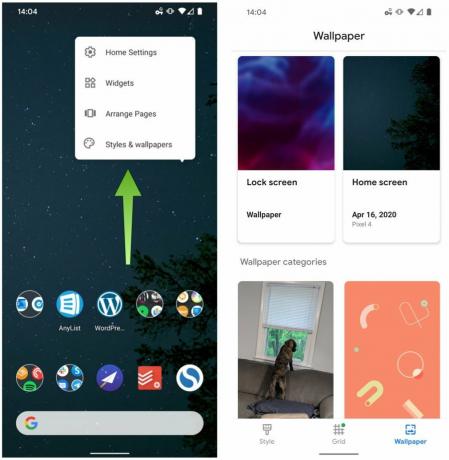 Quelle: Android Central
Quelle: Android Central - Tippen Sie auf die Hintergrund Sie möchten verwenden.
- Passen Sie die Position und Größe an und tippen Sie anschließend auf Hintergrundbild festlegen in der unteren rechten Ecke Ihres Bildschirms.
-
Wählen Sie aus, ob Sie das Hintergrundbild für Ihre festlegen möchten Startbildschirm, Bildschirm sperren oder beides Start- und Sperrbildschirm.
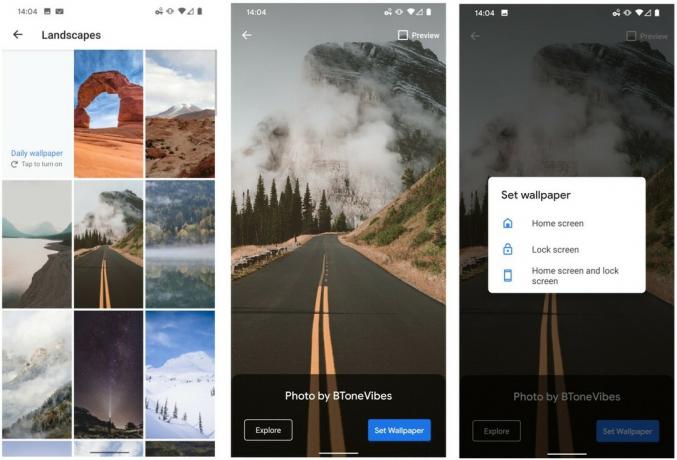 Quelle: Android Central
Quelle: Android Central
Ändern Sie Ihr Hintergrundbild auf einem Samsung-Gerät
Das Ändern des Hintergrundbilds auf einem Samsung-Gerät unterscheidet sich nur geringfügig von der oben beschriebenen Methode. Das liegt daran, dass Samsung Ihnen ein paar mehr Optionen bietet als die meisten anderen Telefone.
- Tippen und halten Sie auf Startbildschirm
- Tippen Sie auf die Hintergrundbild-Symbol in der unteren linken Ecke.
-
Wähle Deine neue Tapete Wählen Sie in der Liste "Meine Hintergrundbilder" von Samsung aus Ihrer Fotogalerie aus oder wählen Sie unter "Weitere Hintergrundbilder erkunden" andere Optionen aus.
 Quelle: Android Central
Quelle: Android Central - Nachdem Sie Ihr Hintergrundbild ausgewählt haben, wählen Sie aus, ob Sie das Hintergrundbild für Ihr Hintergrundbild festlegen möchten Startbildschirm, Bildschirm sperren oder beides Start- und Sperrbildschirm
-
Zapfhahn als Hintergrundbild festlegen bestätigen.
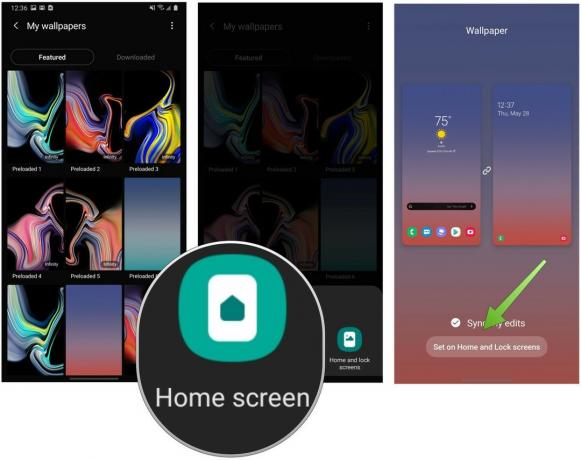 Quelle: Android Central
Quelle: Android Central
Hinweis: Diese Methode funktioniert mit Samsung-Geräten, auf denen Android 10.0 mit One UI 2 und höher ausgeführt wird.
Ändern Sie Ihr Hintergrundbild mit Nova Launcher und Action Launcher
Die meisten Telefone verwenden diese Methode, um das Hintergrundbild Ihres Telefons zu ändern. Das macht es einfach zu merken und leicht zu tun, wenn Sie auf ein neues Android-Gerät aktualisieren.
- Tippen und halten Sie die Startbildschirm.
- Tippen Sie auf die Tapeten Symbol unten links auf dem Bildschirm.
-
Wählen Sie aus den Sammlungen von Tapeten im Lieferumfang Ihres Telefons oder in Anwendungen von Drittanbietern enthalten.
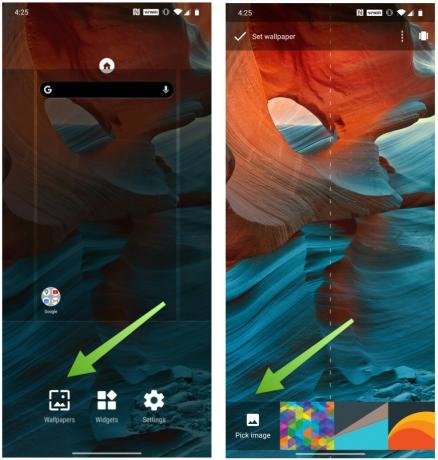 Quelle: Android Central
Quelle: Android Central - Zapfhahn Hintergrundbild festlegen in der oberen linken Ecke Ihres Bildschirms.
-
Wählen Sie aus, ob Sie das Hintergrundpapier für Ihre festlegen möchten Startbildschirm, Bildschirm sperren oder beides Start- und Sperrbildschirm.
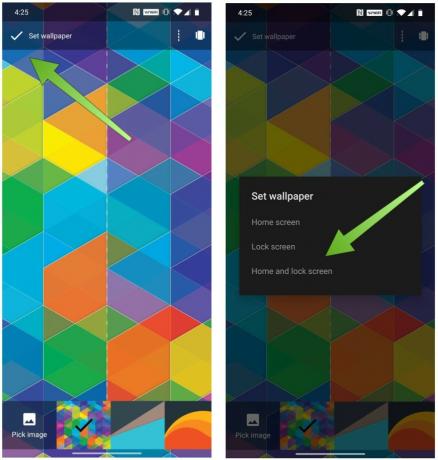 Quelle: Android Central
Quelle: Android Central
Benötigen Sie Hilfe bei der Suche nach einem neuen Hintergrundbild?
Sie möchten Ihrem Telefon ein neues Aussehen verleihen, wissen aber nicht, wo Sie die besten Smartphone-Hintergrundbilder finden können? Wir haben aufgerundet die besten Quellen um Ihr nächstes Lieblings-Handy-Hintergrundbild zu finden.
Zubehör zur Ergänzung Ihres neuen Hintergrundbildes

Popsockets sind eine großartige Möglichkeit, Ihrem großen Telefon Griffigkeit und Sicherheit zu verleihen und auch Ihr eigenes Flair zu verleihen. Außerdem können sie zur Not als Ständer dienen.

Spigen stellt einige der elegantesten und langlebigsten Handyhüllen her. Wählen Sie aus Optionen für Samsung, Google, LG und mehr.
Wir können eine Provision für Einkäufe über unsere Links verdienen. Mehr erfahren.

Sichern Sie Ihr Zuhause mit diesen SmartThings Türklingeln und Schlössern.
Eines der besten Dinge an SmartThings ist, dass Sie eine Reihe anderer Geräte von Drittanbietern auf Ihrem System verwenden können, einschließlich Türklingeln und Schlössern. Da sie alle im Wesentlichen dieselbe SmartThings-Unterstützung haben, haben wir uns darauf konzentriert, welche Geräte die besten Spezifikationen und Tricks haben, um das Hinzufügen zu Ihrem SmartThings-Arsenal zu rechtfertigen.

Dies sind die besten Bands für Fitbit Sense und Versa 3.
Mit der Veröffentlichung von Fitbit Sense und Versa 3 führte das Unternehmen auch neue Infinity-Bänder ein. Wir haben die besten ausgewählt, um Ihnen die Arbeit zu erleichtern.

Schnappen Sie sich einen tollen Fall für Ihr Google Pixel 4a!
Das Pixel 4a ist ein großartiges Telefon für einen noch höheren Preis, aber es ist nicht das auffälligste Telefon auf dem Markt. Zum Glück gibt es auffällige, modische und zuverlässige Fälle, die Sie greifen können, um die Dinge aufzupeppen!
